عناوین پیشنهادی برای تدریس در کلاس رایانه - بخش دوم
نسخهی پیدیاف این عناوین رو میتونید با کلیک بر روی شکل روبرو دانلود کنید. 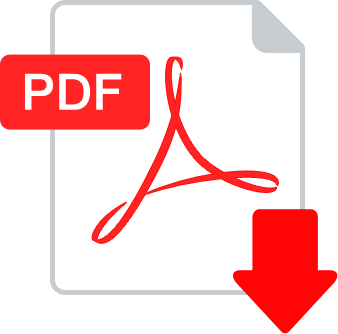
جلسه 11 - پاورپوینت
مقدمه
کاربرد پاورپوینت: ارائهی یک مطلب
نکته: در نرم افزار ورد، متن طولانی است، اما در پاورپوینت، متن معمولاً مختصر است.
سربرگ Home: ابزارهای پایه
بخش Clipboard
بخش Slides:
New Slide: افزودن یک اسلایدِ (صفحه) جدید
Layout: تنظیم طرحبندی یک اسلاید، از نظر قرارگیری اشیاء مختلفی مانند، متن، عکس و...
بخش Font: تنظیمات قلم متن
بخش Paragraph: تنظیمات پاراگراف
بخش Drawing
Arrange: این منو دارای سه قسمت است:
Order: تنظیم محل یک شیء نسبت به دیگری، از نظر رو یا زیر بودن
Group: گروهبندی اشیاء
Position: تنظیم محل قرار گرفتن یک شیء در صفحه - چرخاندن یک شیء
جلسه 12 پاورپوینت
سربرگ Home: ابزارهای پایه
بخش Editing
Find: جستجو Replace: جایگزین کردن Select: ابزارهای انتخاب اشیاء
سربرگ Insert: ابزارهای وارد کردن اشیاء
این سربرگ، چنانچه در نرمافزار ورد هم مشاهده شد، دارای ابزارهای وارد کردن عکس، نمودار، جدول و... است
بخش Links
Link: تنظیم یک شیء به عنوان پیوند (لینک). [کاربرد پیوند این است که کاربر با کلیک بر روی آن، به یک صفحه یا آدرس اینترنتی و... منتقل میشود.]
بخش Text
Date & Time: درج تاریخ و زمان Slide number: درج شماره اسلاید
بخش Media
Video: درج فیلم Audio: درج صدا
جلسه 13 - پاورپوینت
سربرگ Transition: تنظیمات حالت ورود به یک اسلاید
بخش Transition to this Slide: تعیین نحوهی ورود به این اسلاید
بخش Timing: تنظیمات زمانبندی ورود به این اسلاید
سربرگ Design: تنظیم طراحی یک اسلاید
بخش Page setup: تنظیم اندازهی اسلاید
بخش Themes: تنظیم طرحبندی اسلایدها
بخش Background: تنظیمات مربوط به پسزمینه
سربرگ Animation: تنظیم حالت یا حرکت یک شیء
بخش Animation: انتخاب حالت حرکت یک شیء
این حالتهای حرکتی، چهار نوع هستند:
Entrance: حالت یا حرکت شیء هنگام ورود به اسلاید
Emphasis: حالت یا حرکت شیء وقتی که درون اسلاید است
Exit: حالت یا حرکت شیء هنگام خروج از اسلاید
Motion Paths: مسیر حرکت یک شیء در درون اسلاید
بخش Custom Animation:
افزودن یک حالت یا حرکت به شیئ، علاوه بر حالاتی که در بخش Animation انتخاب شد.
بخش Timing: تنظیمات زمانبندی حالتها و حرکتهای انتخابشده در بخشهای قبل
سربرگ Slideshow: تنظیمات شروع نمایش
بخش Start Slideshow
From beginning: نمایش از اولین اسلاید شروع شود
From current slide: نمایش از اسلایدی که در آن قرار دادیم، آغاز شود.
سربرگ Review: ابزارهای بازبینی
بخش Comments: درج یادداشت در بارهی محتوای فایل، به منظور ویرایش و...
سربرگ View: ابزارهای نمایش
Presentation Views: حالات نمایش اسلایدها در صفحه
Show: نمایان کردن خط کش و نمایان کردن خطوط راهنما
Zoom: بزرگنمایی
جلسه 14 - اینترنت
ü یک تعریف ساده از اینترنت: اینترنت، مجموعهای بزرگ از رایانههای متصل به هم در سراسر جهان است.
شبکهی ملی اطلاعات یا اینترنت ملّی: شبکهی اینترنت داخل کشور ایران است، که بزرگترین فایدهی وجود آن این است که در صورت قطع شدن شبکهی جهانی اینترنت، وبگاهها (سایتها)ی داخلی همچنان میتوانند به کار خود ادامه دهند. این شبکه هنوز به طور کامل در کشور راهاندازی نشده، و راهاندازی آن، به معنای قطع اتصال از اینترنت جهانی نیست.
ü چگونه یک رایانه به اینترنت متصل میشود؟
ü بخشهای آدرس یک سایت را توضیح دهید: http://www.site.com
ü مرورگر (Browser) چیست؟
ü آشنایی کلی با Firefox و کارکرد آن
جلسه 17 - فایرفاکس
ü آشنایی با منوها و ابزارهای مرورگر Firefox
- منوی File: Page setup (تنظیمات چاپ صفحه)، Save Page as (ذخیرهی صفحه)
- منوی Edit: Find: جستجو در صفحه
جلسه 18 - فایرفاکس
ü آشنایی با منوها و ابزارهای مرورگر Firefox
- منوی View: Toolbars، Zoom
- منوی History: تاریخچهی مرور صفحات اینترنتی
- منوی Bookmarks: ذخیرهی یک آدرس در حافظهی مرورگر
جلسه 19 -معرفی وبگاهها
ü موتورهای جستجو: وبگاههایی که امکان جستجو در مطالب موجود در اینترنت را فراهم میکنند.
ü موتور جستجوی ایرانی: Parsijoo.ir موتور جستجوی خارجی: google.com
ü نحوهی جستجوی پیشرفته در موتورهای جستجوی بالا
ü جستجوگرهای تخصصی
- نورمگز، نورلایب، lib.ir، irandoc.ac.ir، sid.ir، ensani.ir
جلسه 20 - رایانامه - وبگاهها
ü رایانامه (پست الکترونیک - E-Mail): یک نشانی مجازی برای ارسال و دریافت نامه در اینترنت است.
- ساخت رایانامه در وبگاه iran.ir
ü وبلاگ چیست؟
ü معرفی چند وبگاه (سایت):
- وبگاه کتابخانههای ملی، مجلس، آستان قدس
- وبگاه حدیث نت hadith.net
- وبگاه دایرة المعارف بزرگ اسلامی cgie.org.ir
- وبگاههای مرکز تحقیقات کامپیوتری علوم اسلامی (نور) noorsoft.org
- جستجو و بارگذاری کتاب
- وبگاههای ترجمهی آنلاین: abadis.ir translate.google.com
- وبگاه حوزه علمیه اصفهان، کتابهای آنلاین و بارگذاری کتاب: ghbook.ir
ü معرفی چند نرمافزار علوم اسلامی اهل سنت
- وبگاه و نرمافزار المکتبة الشاملة (کتب علوم اسلامی اهل سنت): shamela.ws
- نرمافزار الجامع الکبیر
- نرمافزار المرجع الاکبر
جلسه 21 - نصب نرمافزار - نرمافزار جامع الاحادیث
ü نحوهی نصب یک نرمافزار
ü آموزش نرمافزار جامع الاحادیث:
- سربرگ نمایش
- دسترسی به کتب، جستجو در یک کتاب، کار با لغتنامه، انتقال متن به نرمافزار ورد، مخفی یا نمایان کردن اعراب، سرصفحه، پاورقی
- سربرگ کتب مرتبط
- سربرگ حدیث


